苹果手机作为一款备受欢迎的智能手机,具备众多实用功能,其中包括通话录音和语音备忘录,随着通话录音和语音备忘录的使用频率增加,我们可能会遇到需要删除、裁剪或修改录音文件的情况。本文将为大家提供一份苹果手机通话录音删除和语音备忘录录音裁剪与修改的详细步骤指南,帮助大家更好地管理和利用这些录音文件。无论是为了保护隐私还是为了更好地整理和利用录音,这些操作将为用户带来极大的便利。接下来我们将一步步介绍这些操作的具体方法。
苹果手机语音备忘录中录音裁剪和修改的步骤指南
具体方法:
1.打开语音备忘录软件,点击想要修改的录音文件,点击左侧的三个小圆点
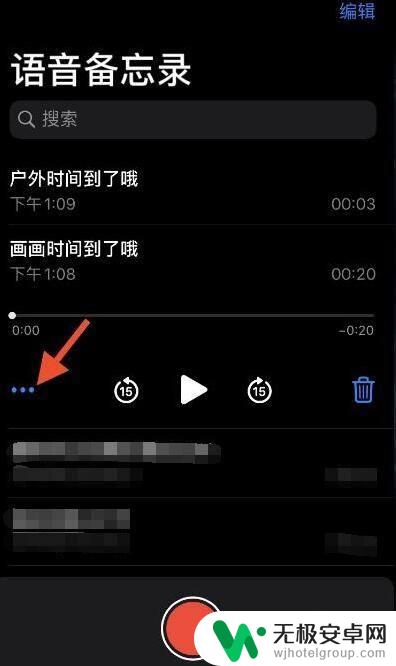
2.点击编辑录音
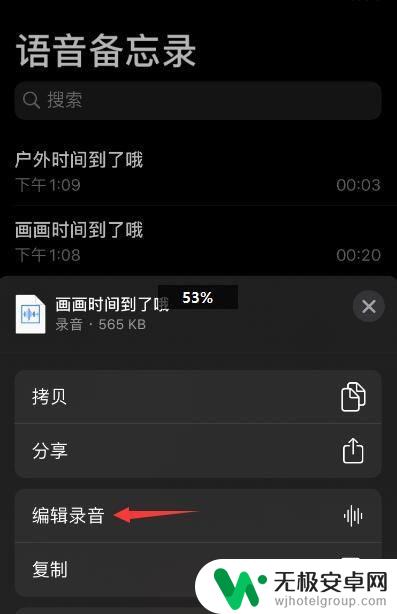
3.点击右上角方框可以对录音进行头尾裁剪或中间段录音的删除,点击下方替换按钮可以对录音不满意的地方进行重录
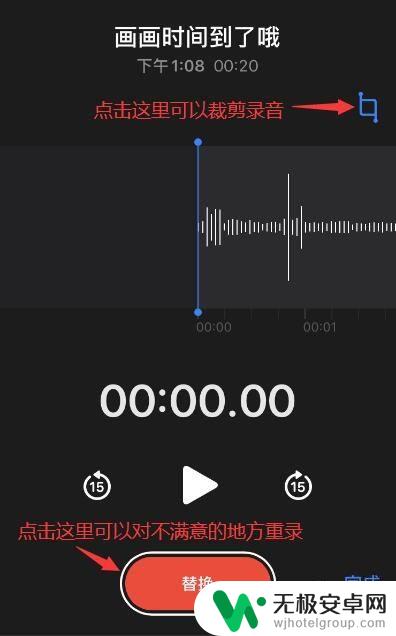
4.录音轨迹向划到录音结尾处,下方替换按钮会变成继续录音按钮,即在录音结尾继续录音
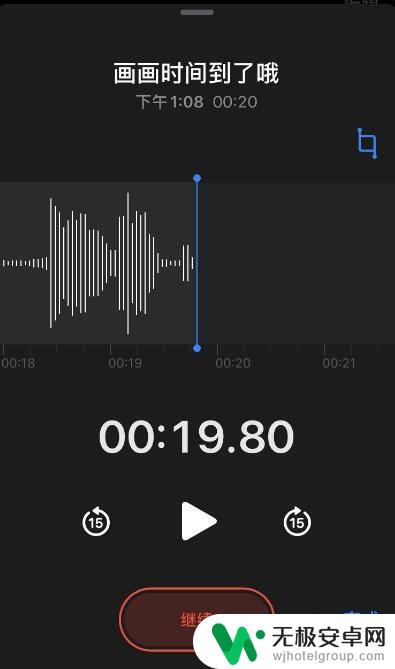
5.首先演示录音的裁剪和删除片段的功能,点击第三步骤中的裁剪按钮。进入录音修剪界面,滑动底部前后的滑块,点击修剪,即可删除滑块以外的录音,即头部和尾部
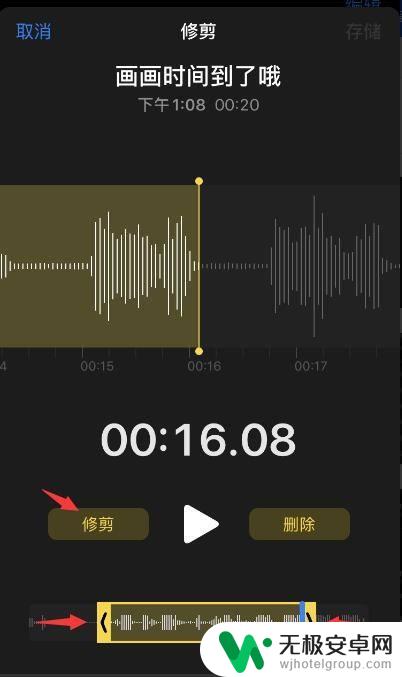
6.如果将前后滑块选择到想要删除的中间段录音,点击删除按钮,即可删除不满意的录音部分
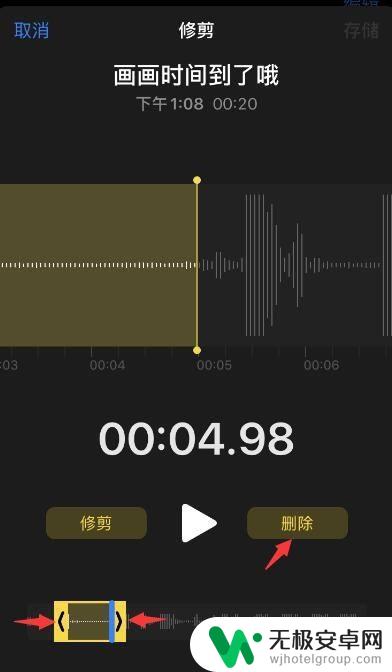
7.编辑完成后可以点击播放按钮试听效果,完成后点击右上角存储
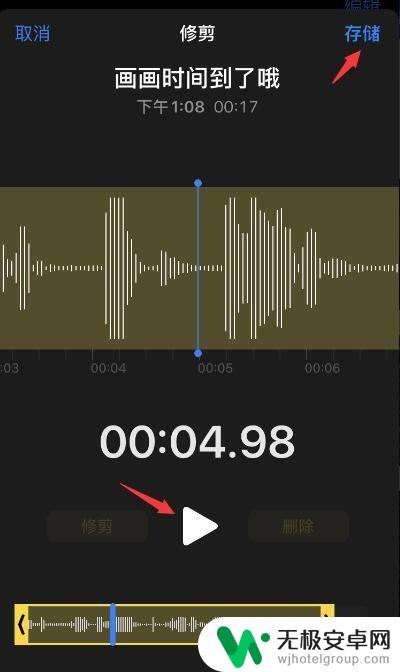
8.接下来介绍重录片段功能,首先将音轨定位到要重录的位置,点击下方的替换按钮
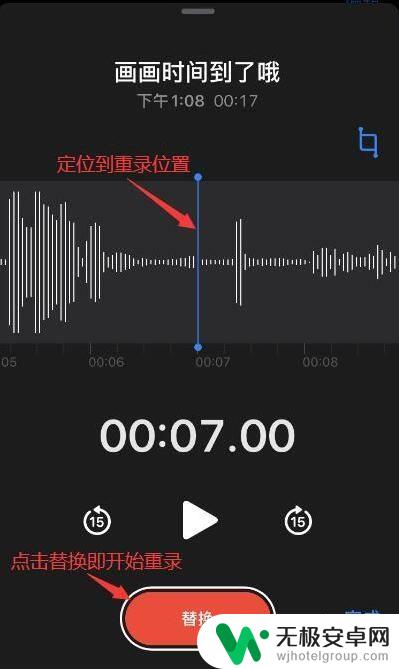
9.再次点击这里结束重录,点击完成结束录音的修改
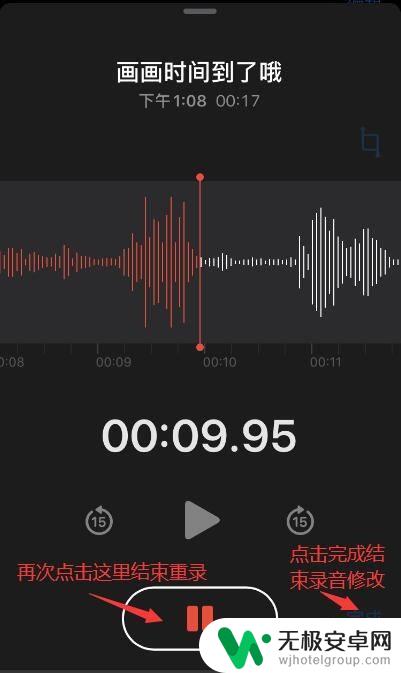
10.如果编辑完录音文件想要恢复怎么办?这里强烈建议在修改之前将原录音文件复制一个副本出来,点击左侧三个小圆点。再点击复制按钮,即可生成原文件副本哦
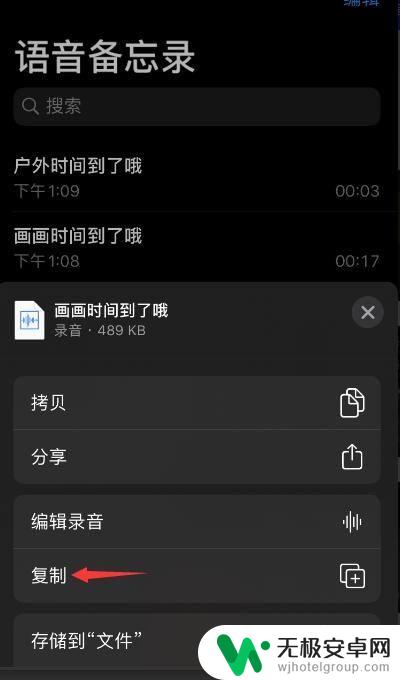
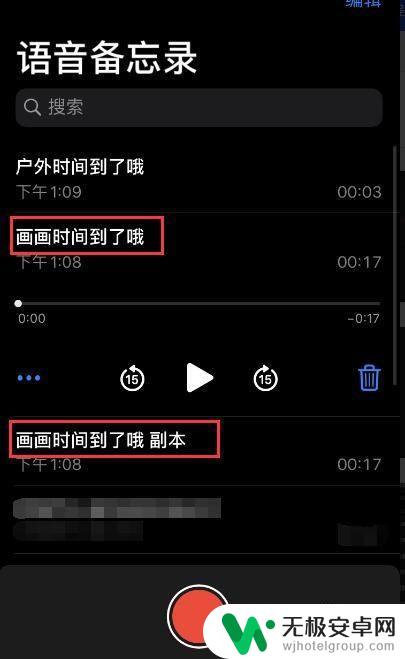
以上就是苹果手机通话录音如何删除的全部内容,如果您遇到相同的问题,可以参考本文中介绍的步骤来解决,希望这些信息对您有所帮助。










